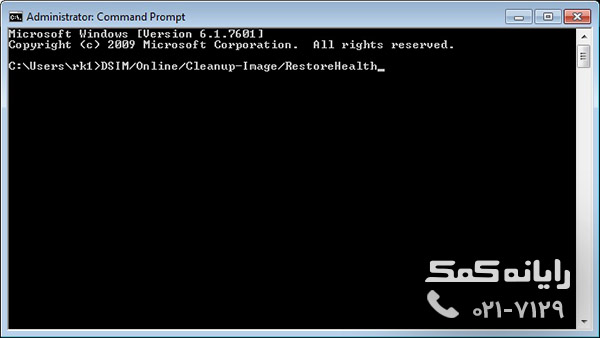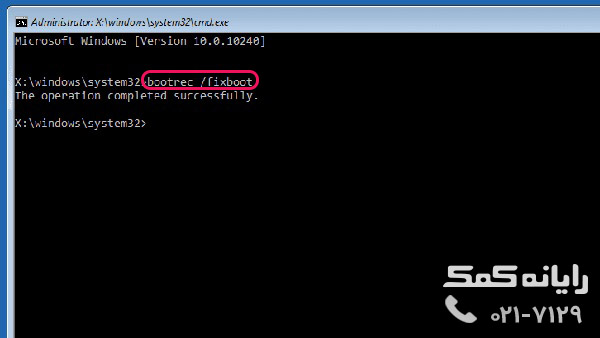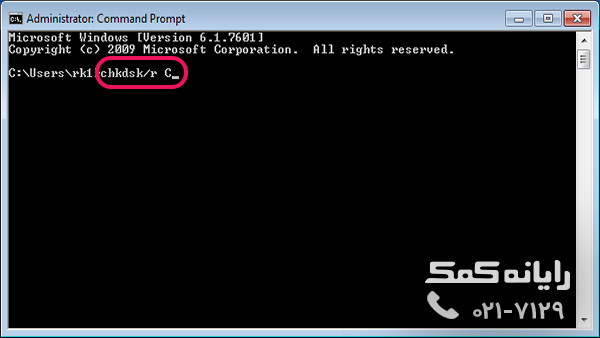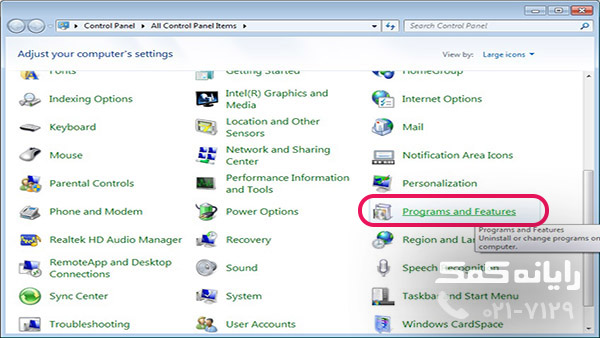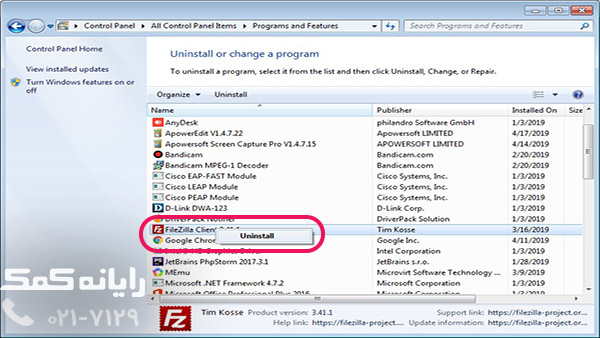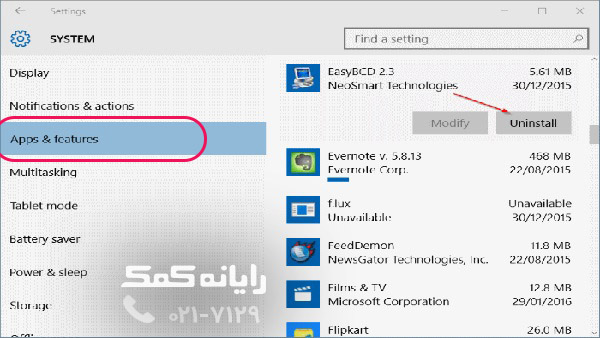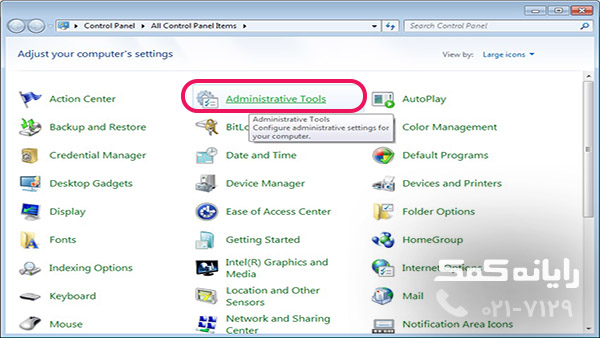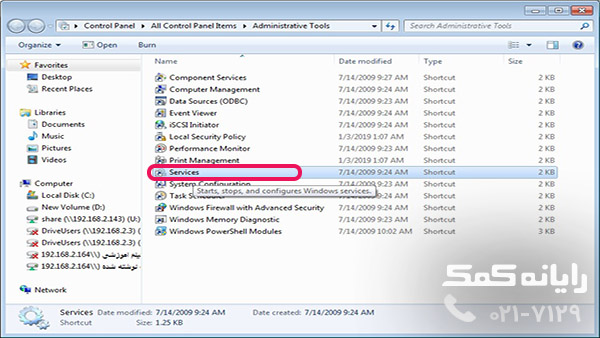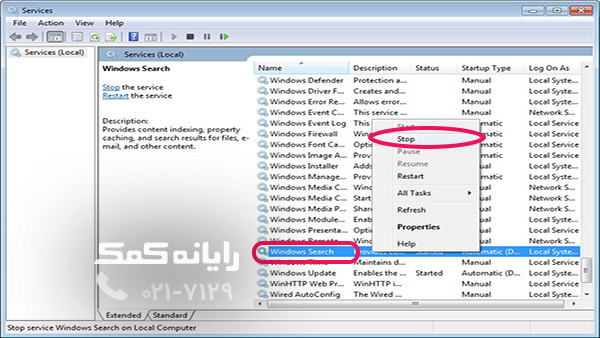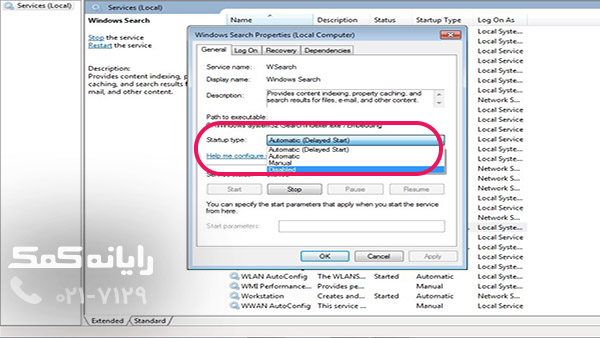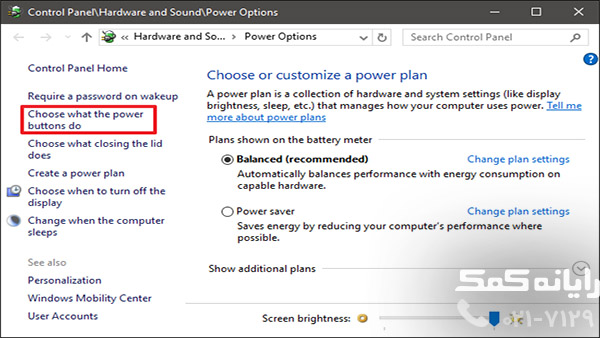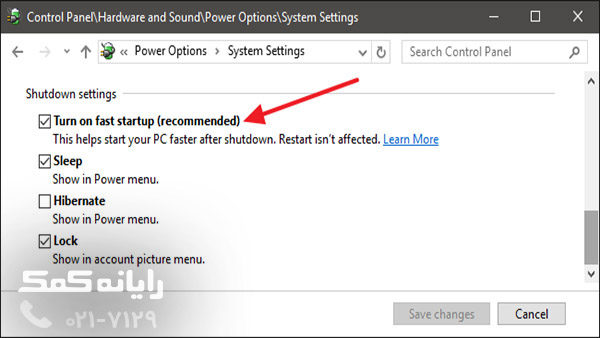رفع ارور Bad Pool Header در ویندوز(بخش دوم)
فهرست مطالب
قبلا در مطلبی با عنوان رفع ارور Bad pool header در ویندوز (بخش اول) گفته شد که این ارور با عنوان صفحه ی آبی مرگ هم شناخته میشود. و علل به وجود آمدن چنین مشکلی با راه حل های کاربردی برای آن توضیح داده شد.
گروه فنی رایانه کمک قصد دارد که در این مطلب به آموزش رفع ارور Bad pool header یا ارور Bad pool caller در ویندوز 8 و 10 و … میپردازد.
دستور DISM برای رفع مشکل بلو اسکرین
همانطور که در بخش اول این مطلب گفته شد میتوان که مشکل ارور Bad pool header را با استفاده از صفحه ی دستورات یا همان CMD رفع نمود.
برای انجام اینکار ابتدا در قسمت سرچ منوی استارت عبارت Command prompt را سرچ کنید و فایل نمای داده شده را اجرا کنید.
سپس در صفحه ی دستوارات عبارت زیر را به دقت تایپ کنید و اینتر را بزنید.
DISM/Online/Cleanup-Image/RestoreHealth
تا پایان فرآیند اجرای این دستور صبر کنید و سپس سیستم خود را ری استارت کنید.
رفع ارور Bad pool header با چک هارد دیسک
گاهی اوقات میتوان با بررسی هارد دیسک ها و نوشتن دستورات مشخصی اقدام به رفع ارور Bad pool header در ویندوز 10 و یا رفع ارور Bad pool caller نمود.
برای انجام این کار منوی استارت را باز کنید و دکمه ی Shift کیبورد را نگه دارید و در همان زمان کامپیوتر را ری استارت کنید.
بعد از بالا آمدن مجدد ویندوز ابتدا به روی Troubleshooter کلیک کنید و سپس Advanced Options را انتخاب کنید.
بعد از انجام مراحل بالا همانطور که در گزینه ی پیشین آموزش داده شد از طریق Command Prompt به صفحه دستورات وارد شوید و تمامی دستورات زیر را به ترتیب و بدون نقص وارد کنید.
بعد از نوشتن هر خط از دستورات باید یکبار اینتر را بزنید:
Bootrec.exe/rebuildbcd
Bootrec.exe/fixmbr
Bootrec.exe/fixboot
در انتها هم میتوانید برای چک کردن هرکدام از درایو های خود دستورات زیر را بنویسید:
Chkdsk/r C
Chkdsk/r D
Chkdsk/r E
و …
رفع ارور Bad Pool Header با حذف آنتی ویروس
همانطور که در بخش اول این مطلب گفته شده یکی از موارد مشکل آبی شدن صفحه در ویندوز 8 و … نصب آنتی ویروس است. اگر با انجام مراحل بالا هنوز مشکل ویندوز شما حل نشده است و بعد از نصب آنتی ویروس این مشکل برای سیستم رخ داده است از طریق Control Panel اقدام به حذف آنتی ویروس نصب شده کنید.
برای اینکار ابتدا به Control Panel وارد شوید و از میان گزینه ها به روی Programs and Features کلیک کنید.
با باز شدن صفحه ی جدید به روی برنامه مورد نظر راست کلیک کنید و Uninstall را انتخاب نمایید.
نکته:
برای حذف برنامه در ویندوز 10 ابتدا بعد از ورود به Setting و رفتن به قسمت System به روی برنامه مورد نظر کلیک کنید و از گزینه های نمایش داده شده به روی Uninstall کلیک کنید
رفع ارور Bad Pool Caller با حذف برنامه ها
گاهی اوقات مشکل بلو اسکرین در ویندوز 10 میتواند به علت نصب برنامه ای جدید و ناسازگار با سیستم شما و یا حتی آپدیت نرم افزار خاصی به وجود آید.
در این موارد اگر تشخیص دادید که علت به وجود آمدن مشکلات نصب برنامه ای خاص و یا آپدیت آن است برای رفع مشکل صفحه آبی مرگ ویندوز 10 برنامه ای تازه حذف شده را حذف کنید.
در صورت ایجاد مشکل توسط آپدیت جدید میتوانید آن برنامه را به نسخه قبلی بازگردانید.
نکته:
یکی از برنامه هایی که با نصب آن بیشترین گزارشات به وجود آمدن مشکل Blue Screen شده است نرم افزار Hotspot Shield است.
ناسازگاری مودم علت ارور Bad pool header
گاهی اوقات علت ارور صفحه ی آبی در ویندوز 8 و … نوع روش اتصال به مودم است. معمولا در مواقعی که به صورت کابل یا همان USB به مودم متصل شدید و این مشکل برای سیستم شما رخ داده است کافیست که نوع ارتباط گیری خود را با مودم تغییر دهید به طور مثال به صورت بی سیم اتصال خود را راه اندازی کنید.
نکته:
بیشترین گزارشات ناسازگاری مودم و به وجود آمدن ارور Bad pool header مربوط به مودم Huawei است.
رفع مشکل Bad pool header با غیرفعال کردن Indexing Service
یکی از روش هایی که میتوان به وسیله ی آن به رفع ارور Bad pool header در ویندوز 8 و … نمود غیرفعال کردن قابلیت Indexing Service است.
برای انجام این کار ابتدا به Control Panel وارد شوید و از میان گزینه های نمایش داده شده به روی گزینه ی Administrative Tools را انتخاب کنید.
در صفحه بعدی باید به روی گزینه ی Services کلیک کنید تا به پنجره ی اصلی هدایت شوید.
اکنون در میان گزینه های نمایش داده شده به روی گزینه ای با عنوان Windows Search/indexing راست کلیک کنید و از منوی نمایش داده شده Stop را انتخاب کنید.
بار دیگر به روی همان گزینه راست کلیک کنید و این بار از منوی نمایش داده شده Properties را انتخاب کنید و در پنجره نمایش داده شده و در بخش Fast Startup گزینه ی Disable را برای آن انتخاب و تنظیم کنید.
رفع ارور Bad pool header با غیرفعال کردن Fast startup
در مطلبی با عنوان خاموش نشدن لپ تاپ به توضیح کاربرد Fast Startup اشاره کردیم. در واقع این قابلیت در ویندوز باعث بالابردن سرعت اجرای ویندوز در لپتاپ ها و کامپیوتر ها میشود که معمولا هم به صورت پیشفرض هم در ویندوز فعال است.
اما یکی از دلایلی که میتواند باعث به وجود آمدن بلو اسکرین در ویندوز 10 شود فعال بودن همین قابلیت باشد.
برای رفع این مشکل باید ابتدا به Power Options وارد شوید و در صفحه ی مورد نظر به روی گزینه ی Choose what the power button does کلیک کنید.
در پنجره ی جدید به بخش Shutdown settings وارد شوید تا به این وسیله با برداشتن تیک گزینه ی Turn on fast Startup بتوانید این قابلیت را غیر فعال کنید.
نکته:
گاهی اوقات وجود ارور Bad Pool Header به علت برخی از آسیب ها و یا مشکلات در سخت افزار سیستم است.
پس در صورتی که همه ی تلاش های شما برای رفع مشکل صفحه ی آبی مرگ در ویندوز 10 و 8 و . . . از طریق تنظیمات و مراحل گفته شده حل نشده باقی ماند باید به بررسی قطعات و سخت افزار های کامپیوتر بپردازید.
جهت رفع مشکلات رایانه و حل مشکلات تلفن همراه خود کافیست با کارشناسان مجرب رایانه کمک تماس گرفته و به صورت شبانه روزی از خدمات غیر حضوری رایانه کمک بهره مند شوید.
شماره های تماس از سراسر کشور:
9099071540 (تلفن ثابت)
021-7129 ( تلفن ثابت و همراه)
چقدر این مطلب مفید بود ؟
یک ستاره پنج ستاره
میانگین رتبه 5 / 5. تعداد امتیازات 1
تا کنون امتیازی ثبت نشده است . (اولین نفر باشید)